Autora:
John Pratt
Data De La Creació:
18 Febrer 2021
Data D’Actualització:
1 Juliol 2024

Content
- Per trepitjar
- Mètode 1 de 3: utilitzant el Windows "Restableix"
- Mètode 2 de 3: utilitzar el disc de recuperació de Dell
- Mètode 3 de 3: utilitzar un disc d'instal·lació de Windows
Aquest wikiHow us ensenya a eliminar i reinstal·lar Windows del disc dur d’un ordinador Dell. Si només voleu esborrar tot el que hi ha al disc dur per netejar la instal·lació de Windows o eliminar un virus, podeu utilitzar l'opció "Restableix" de Windows 10; si no, la majoria d'ordinadors Dell tenen una unitat de recuperació oculta que podeu utilitzar per reformatar la disc dur. Si el vostre Dell no té cap d’aquestes opcions, podeu utilitzar un disc d’instal·lació de Windows. Abans de formatar el disc dur, és important fer una còpia de seguretat de les vostres dades en un disc dur extern, ja que tot el contingut del disc dur de l’ordinador s’esborrarà quan el formateu.
Per trepitjar
Mètode 1 de 3: utilitzant el Windows "Restableix"
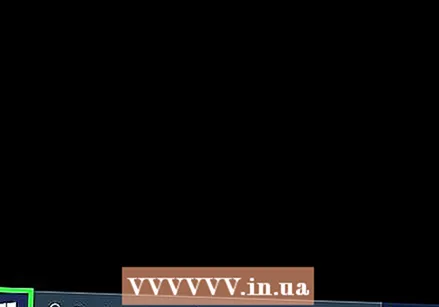 Obre Inici
Obre Inici 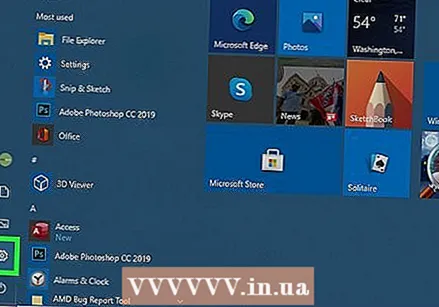 Obre "Configuració"
Obre "Configuració" 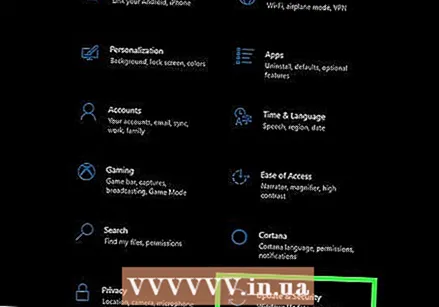 Feu clic a Actualitza i seguretat
Feu clic a Actualitza i seguretat 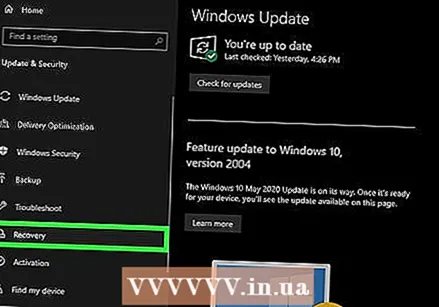 Feu clic a la pestanya Recuperacio del sistema. Es troba a la part esquerra de la finestra.
Feu clic a la pestanya Recuperacio del sistema. Es troba a la part esquerra de la finestra. 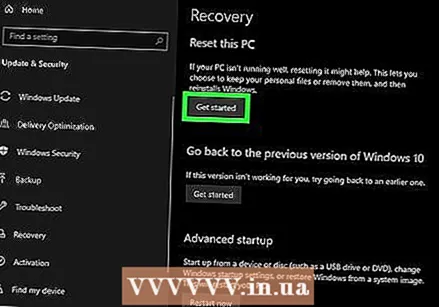 fer clic a Treballar . Això es troba a l’encapçalament "Restableix aquest PC" a la part superior de la pàgina.
fer clic a Treballar . Això es troba a l’encapçalament "Restableix aquest PC" a la part superior de la pàgina. 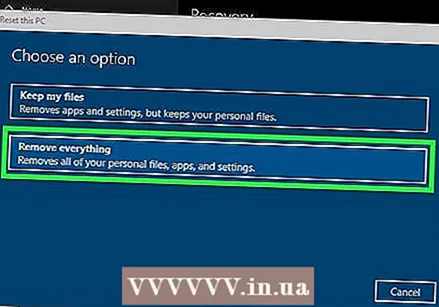 fer clic a Esborra-ho tot quan se us demani. Es troba a la part superior de la finestra emergent.
fer clic a Esborra-ho tot quan se us demani. Es troba a la part superior de la finestra emergent. 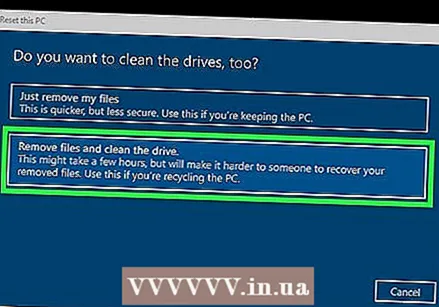 fer clic a Suprimiu fitxers i netegeu la unitat . Aquesta opció suprimirà tot del disc dur i, a continuació, tornarà a instal·lar Windows.
fer clic a Suprimiu fitxers i netegeu la unitat . Aquesta opció suprimirà tot del disc dur i, a continuació, tornarà a instal·lar Windows. - És possible que vegeu un advertiment que no és possible tornar a una versió anterior de Windows. Si és així, feu clic a Següent abans de continuar.
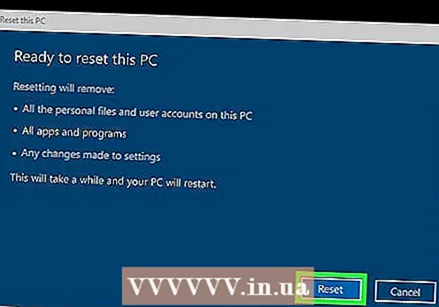 fer clic a Restableix quan se us demani. El vostre equip començarà a restablir-se.
fer clic a Restableix quan se us demani. El vostre equip començarà a restablir-se. 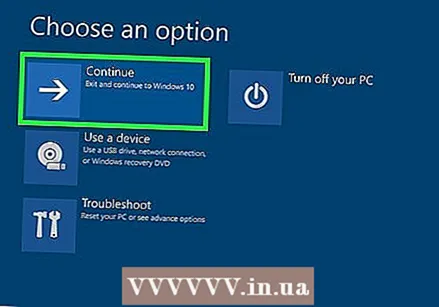 fer clic a Continu quan se us demani. Un cop l'ordinador hagi acabat de restablir-lo, el veureu a la part superior de la pàgina. En fer-hi clic, accedireu a la pàgina de configuració.
fer clic a Continu quan se us demani. Un cop l'ordinador hagi acabat de restablir-lo, el veureu a la part superior de la pàgina. En fer-hi clic, accedireu a la pàgina de configuració.  Seguiu les instruccions que apareixen a la pantalla. Seleccioneu un idioma, connecteu-vos a una xarxa Wi-Fi i realitzeu altres tasques d'instal·lació per completar la reinstal·lació de Windows 10.
Seguiu les instruccions que apareixen a la pantalla. Seleccioneu un idioma, connecteu-vos a una xarxa Wi-Fi i realitzeu altres tasques d'instal·lació per completar la reinstal·lació de Windows 10.
Mètode 2 de 3: utilitzar el disc de recuperació de Dell
 Reinicieu l'ordinador. fer clic a Començar
Reinicieu l'ordinador. fer clic a Començar Obriu el menú "Opcions d'arrencada avançades". Quan vegeu que apareix el logotip de Dell, toqueu la tecla repetidament F8. Si ho feu a temps, apareixerà la pantalla "Opcions d'arrencada avançades".
Obriu el menú "Opcions d'arrencada avançades". Quan vegeu que apareix el logotip de Dell, toqueu la tecla repetidament F8. Si ho feu a temps, apareixerà la pantalla "Opcions d'arrencada avançades". - Si veieu que apareix el logotip de Windows abans de prémer la tecla F8 heu de reiniciar l'ordinador i tornar-ho a provar.
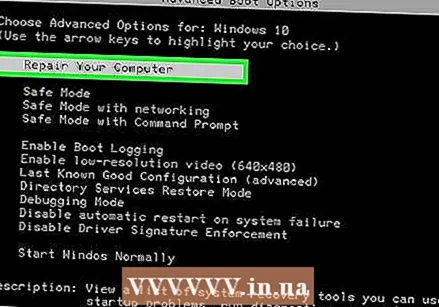 Seleccioneu Restableix l'ordinador i premeu ↵ Introduïu. Utilitzeu la tecla de fletxa de l’ordinador per seleccionar aquesta opció.
Seleccioneu Restableix l'ordinador i premeu ↵ Introduïu. Utilitzeu la tecla de fletxa de l’ordinador per seleccionar aquesta opció. 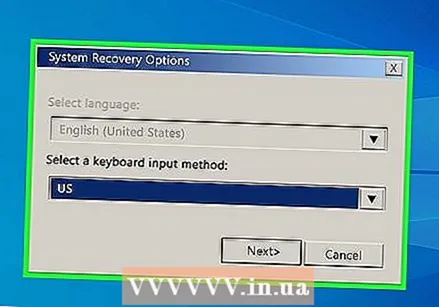 Seleccioneu un idioma. Feu clic al menú desplegable "Idioma", feu clic a l'idioma que vulgueu utilitzar i, a continuació, feu clic a Següent.
Seleccioneu un idioma. Feu clic al menú desplegable "Idioma", feu clic a l'idioma que vulgueu utilitzar i, a continuació, feu clic a Següent. 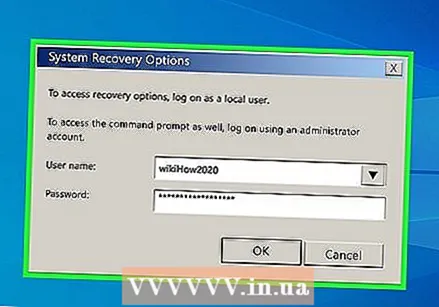 Inicieu la sessió al vostre compte. Seleccioneu el vostre compte i introduïu la vostra contrasenya. El vostre compte ha de tenir drets d'administrador per continuar.
Inicieu la sessió al vostre compte. Seleccioneu el vostre compte i introduïu la vostra contrasenya. El vostre compte ha de tenir drets d'administrador per continuar. 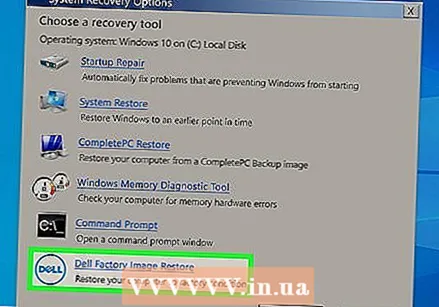 fer clic a Restauració de la imatge de fàbrica de Dell quan se us demani. S’obre la finestra Restauració d’imatges de fàbrica.
fer clic a Restauració de la imatge de fàbrica de Dell quan se us demani. S’obre la finestra Restauració d’imatges de fàbrica.  fer clic a Següent. Es troba a l'extrem inferior dret de la finestra.
fer clic a Següent. Es troba a l'extrem inferior dret de la finestra. 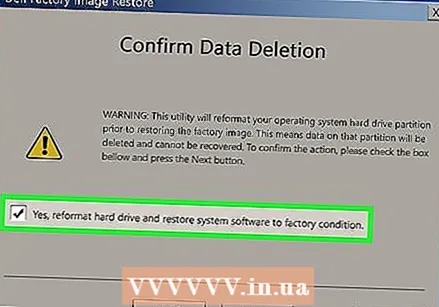 Confirmeu la vostra decisió de formatar l’ordinador. Marqueu la casella "Sí, reformateu el disc dur i restaureu el programari del sistema a la configuració de fàbrica", si encara no ho heu fet.
Confirmeu la vostra decisió de formatar l’ordinador. Marqueu la casella "Sí, reformateu el disc dur i restaureu el programari del sistema a la configuració de fàbrica", si encara no ho heu fet. 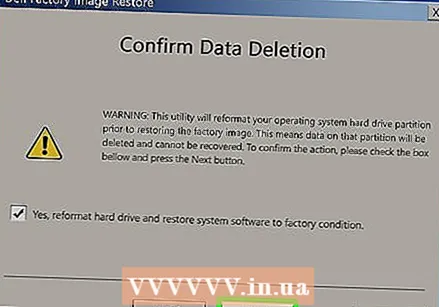 fer clic a Següent. Es troba a l'extrem inferior dret de la finestra. En fer-ho, se us demanarà que esborreu i reformateu el disc dur de Dell.
fer clic a Següent. Es troba a l'extrem inferior dret de la finestra. En fer-ho, se us demanarà que esborreu i reformateu el disc dur de Dell. - Aquest procés pot trigar unes quantes hores, així que assegureu-vos que Dell estigui endollat a una presa de corrent.
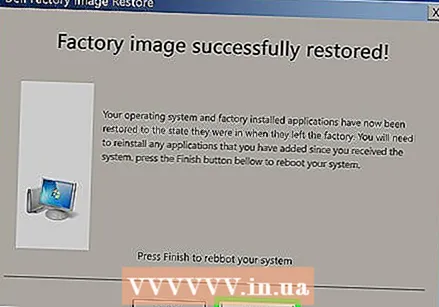 fer clic a Tancar quan se us demani. En fer-ho, es reiniciarà l'ordinador. Ara el Dell hauria de restablir-se a la configuració neta original.
fer clic a Tancar quan se us demani. En fer-ho, es reiniciarà l'ordinador. Ara el Dell hauria de restablir-se a la configuració neta original.
Mètode 3 de 3: utilitzar un disc d'instal·lació de Windows
 Assegureu-vos que teniu un disc d’instal·lació de Windows. Amb alguns ajustaments a la configuració de l’ordinador, podeu demanar a l’ordinador que arrenci des del CD en lloc del disc dur, de manera que pugueu esborrar-lo i tornar-lo a formatar.
Assegureu-vos que teniu un disc d’instal·lació de Windows. Amb alguns ajustaments a la configuració de l’ordinador, podeu demanar a l’ordinador que arrenci des del CD en lloc del disc dur, de manera que pugueu esborrar-lo i tornar-lo a formatar. - Si no teniu un disc d’instal·lació de Windows, podeu crear-ne descarregant l’eina d’instal·lació de Windows 10 ISO de la pàgina d’instal·lació de Windows 10 i, a continuació, gravant la ISO en un DVD.
 Inseriu el disc de Windows a l'ordinador. Col·loqueu el disc amb el logotip cap amunt a la unitat de DVD i tanqueu la safata.
Inseriu el disc de Windows a l'ordinador. Col·loqueu el disc amb el logotip cap amunt a la unitat de DVD i tanqueu la safata. 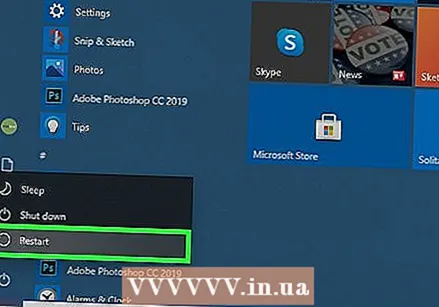 Reinicieu l'ordinador. fer clic a Començar
Reinicieu l'ordinador. fer clic a Començar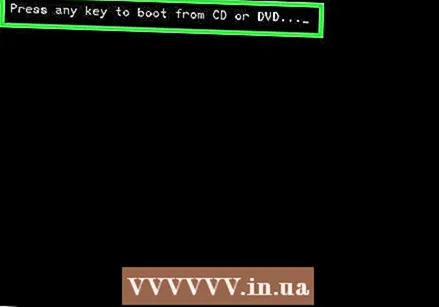 Espereu fins que aparegui el missatge "Premeu qualsevol tecla per arrencar des del disc". A la majoria d’ordinadors Dell, la inserció d’un disc d’instal·lació de Windows demanarà a l’ordinador que seleccioni el disc com a opció d’arrencada.
Espereu fins que aparegui el missatge "Premeu qualsevol tecla per arrencar des del disc". A la majoria d’ordinadors Dell, la inserció d’un disc d’instal·lació de Windows demanarà a l’ordinador que seleccioni el disc com a opció d’arrencada. - Si l’ordinador es reinicia completament sense que aparegui aquest missatge, haureu de canviar l’ordre d’arrencada a la BIOS.
 Premeu qualsevol tecla del teclat. Fent això, inicieu el procediment d'arrencada de la unitat.
Premeu qualsevol tecla del teclat. Fent això, inicieu el procediment d'arrencada de la unitat. 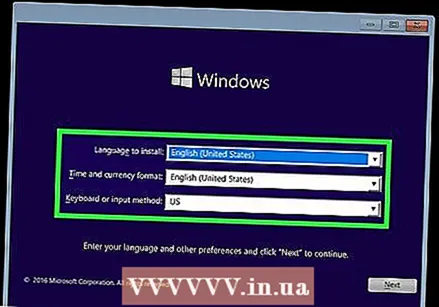 Trieu un idioma. Feu clic al menú "Idioma", feu clic a l'idioma que vulgueu utilitzar i, a continuació, feu clic a Següent a l'extrem inferior dret de la finestra.
Trieu un idioma. Feu clic al menú "Idioma", feu clic a l'idioma que vulgueu utilitzar i, a continuació, feu clic a Següent a l'extrem inferior dret de la finestra. 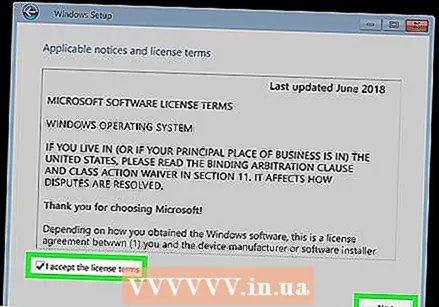 Accepteu les condicions d'ús. Marqueu la casella "Accepto els termes de la llicència" i feu clic a Següent.
Accepteu les condicions d'ús. Marqueu la casella "Accepto els termes de la llicència" i feu clic a Següent. 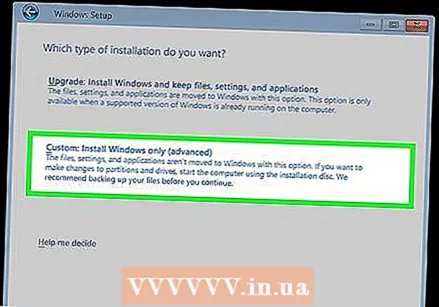 fer clic a Ajustat. És al centre de la finestra. Es mostra una llista de discs durs connectats a l'ordinador.
fer clic a Ajustat. És al centre de la finestra. Es mostra una llista de discs durs connectats a l'ordinador. 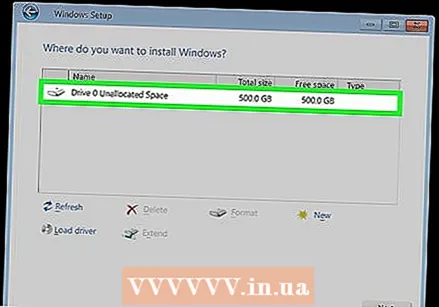 Seleccioneu el disc dur de Dell. Feu clic al disc dur (C :) per seleccionar-lo.
Seleccioneu el disc dur de Dell. Feu clic al disc dur (C :) per seleccionar-lo. - Si no (C :) opció, cerqueu la unitat més gran si cal (però assegureu-vos que és la correcta).
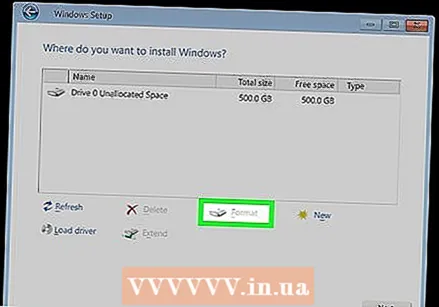 fer clic a Format. Ha d’estar a la part inferior de la pàgina. En fer-ho, s’esborrarà i es tornarà a formatar el disc dur segons la configuració predeterminada de Windows.
fer clic a Format. Ha d’estar a la part inferior de la pàgina. En fer-ho, s’esborrarà i es tornarà a formatar el disc dur segons la configuració predeterminada de Windows. - És possible que se us demani que seleccioneu un sistema de fitxers. Si és així, seleccioneu NTFS i feu clic a D'acord.
- El reformatjat pot trigar diverses hores, així que assegureu-vos que l’ordinador estigui connectat a una font d’alimentació.
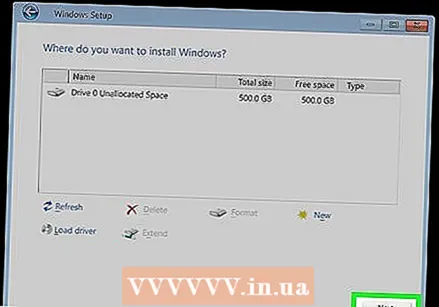 fer clic a Següent o bé Pujar a quan se us demani. Això completa el procés de format.
fer clic a Següent o bé Pujar a quan se us demani. Això completa el procés de format. 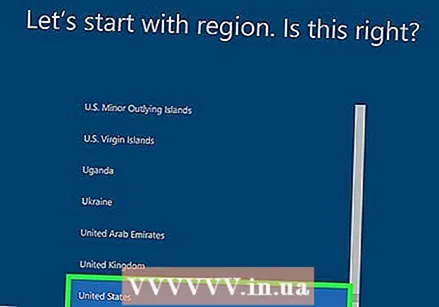 Seguiu les instruccions que apareixen a la pantalla. Aquí hauria de dir "Reinstal·la Windows"; si hi feu clic, s'iniciarà la reinstal·lació de Windows i, a continuació, seguiu les instruccions en pantalla per completar la reinstal·lació de Windows.
Seguiu les instruccions que apareixen a la pantalla. Aquí hauria de dir "Reinstal·la Windows"; si hi feu clic, s'iniciarà la reinstal·lació de Windows i, a continuació, seguiu les instruccions en pantalla per completar la reinstal·lació de Windows.



